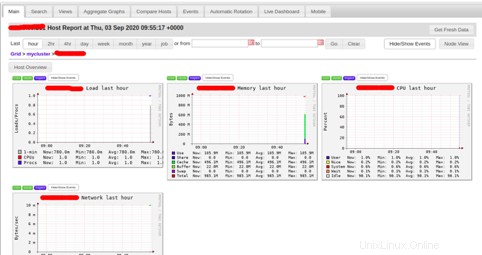Ganglia je bezplatný, open-source, škálovatelný distribuovaný monitorovací nástroj určený pro vysoce výkonné počítačové systémy. Běží na všech hlavních operačních systémech a zvládne clustery s 2000 uzly. Ganglia používá RRDtool pro ukládání a vizualizaci dat, XML pro reprezentaci dat a XDR pro kompaktní přenosný přenos dat. Dodává se s jednoduchým a snadno použitelným webovým rozhraním, které lze použít k zobrazení živých statistik a metrik, jako je průměrné zatížení procesoru a využití sítě pro více systémů.
V tomto tutoriálu vysvětlíme, jak nainstalovat monitorovací server a klienta Ganglia na Ubuntu 18.04.
Předpoklady
- Nové Ubuntu 18.04 VPS na cloudové platformě Atlantic.Net
- Heslo uživatele root nakonfigurované na obou serverech
Krok 1 – Vytvořte cloudový server Atlantic.Net
Nejprve se přihlaste ke svému cloudovému serveru Atlantic.Net. Vytvořte nový server a jako operační systém vyberte Ubuntu 18.04 s alespoň 2 GB RAM. Připojte se ke svému cloudovému serveru přes SSH a přihlaste se pomocí přihlašovacích údajů zvýrazněných v horní části stránky.
Jakmile se přihlásíte ke svému serveru Ubuntu 18.04, spusťte následující příkaz a aktualizujte svůj základní systém nejnovějšími dostupnými balíčky.
apt-get update -y
Krok 2 – Nainstalujte Apache, MariaDB a PHP
Před spuštěním musí být ve vašem systému nainstalován LAMP server. Pokud není nainstalován, můžete jej nainstalovat pomocí následujícího příkazu:
apt-get install apache2 mariadb-server php libapache2-mod-php php-mbstring php-curl php-zip php-gd php-mysql php-curl unzip wget -y
Po instalaci upravte soubor php.ini a upravte některá nastavení:
nano /etc/php/7.2/apache2/php.ini
Změňte následující řádky:
memory_limit = 256M upload_max_filesize = 100M max_execution_time = 360 max_input_vars = 1500 date.timezone = America/Chicago
Uložte a zavřete soubor a poté restartujte službu Apache, aby se změny projevily.
systemctl restart apache2
Krok 3 – Instalace serveru Ganglia
apt-get install ganglia-monitor rrdtool gmetad ganglia-webfrontend -y
Poznámka:Budete požádáni o automatický restart apache2 – vyberte ANO.
Jakmile jsou všechny balíčky nainstalovány, spusťte službu Ganglia a povolte její spuštění při spouštění pomocí následujícího příkazu:
systemctl start ganglia-monitor systemctl start gmetad systemctl enable ganglia-monitor systemctl enable gmetad
Krok 4 – Konfigurace serveru Ganglia
Nejprve budete muset upravit soubor /etc/ganglia/gmetad.conf a definovat svůj hlavní server.
nano /etc/ganglia/gmetad.conf
Najděte následující řádek:
data_source "my cluster" localhost
Nahraďte jej následujícím řádkem:
data_source "mycluster" 50 localhost your-server-ip:8649
Uložte a zavřete soubor.
Dále upravte soubor /etc/ganglia/gmond.conf, jak je ukázáno níže:
nano /etc/ganglia/gmond.conf
Změňte následující oddíl:
cluster {
name = "mycluster"
owner = "unspecified"
latlong = "unspecified"
url = "unspecified"
}
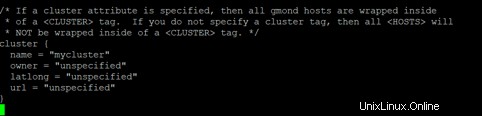
udp_send_channel {
/* mcast_join = 239.2.11.71*/
host = your-server-ip
port = 8649
ttl = 1
}
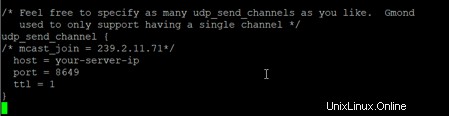
udp_recv_channel {
/* mcast_join = 239.2.11.71 */
port = 8649
/*bind = 239.2.11.71 */
}
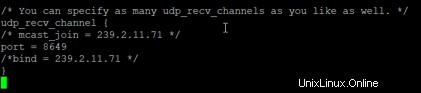
Po dokončení uložte a zavřete soubor.
Dále budete muset zkopírovat konfigurační soubor Ganglia do adresáře virtuálního hostitele Apache.
Můžete jej zkopírovat pomocí následujícího příkazu:
cp /etc/ganglia-webfrontend/apache.conf /etc/apache2/sites-enabled/ganglia.conf
Poté restartujte služby Ganglia a Apache, abyste použili změny:
systemctl restart ganglia-monitor systemctl restart gmetad systemctl restart apache2
Krok 5 – Instalace a konfigurace klienta Ganglia
Dále budete muset nainstalovat a nakonfigurovat klienta Ganglia na klientském systému, abyste jej mohli sledovat ze serveru Ganglia.
V klientském systému Ganglia nainstalujte klientský balíček Ganglia pomocí následujícího příkazu:
apt-get install ganglia-monitor -y
Po instalaci upravte soubor /etc/ganglia/gmond.conf a definujte podrobnosti serveru Ganglia:
nano /etc/ganglia/gmond.conf
Změňte následující sekci přidáním IP serveru:
udp_send_channel {
/* mcast_join = 239.2.11.71*/
host = your-server-ip
port = 8649
ttl = 1
} Uložte a zavřete soubor a poté restartujte službu Ganglia, aby se změny projevily:
systemctl restart ganglia-monitor
Krok 6 – Přístup k Ganglia Dashboard
Nyní otevřete webový prohlížeč a přejděte na řídicí panel Ganglia pomocí adresy URL http://ip-vaseho-serveru/ganglia
Měli byste vidět následující obrazovku:
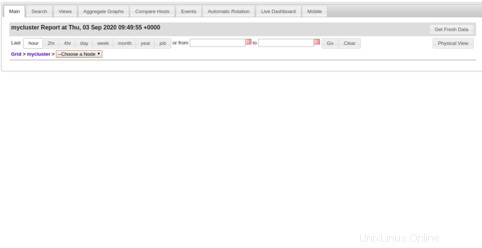
Nyní klikněte na „Vybrat uzel “ a vyberte svůj server. Na následující obrazovce byste měli vidět podrobné informace o vašem serveru:
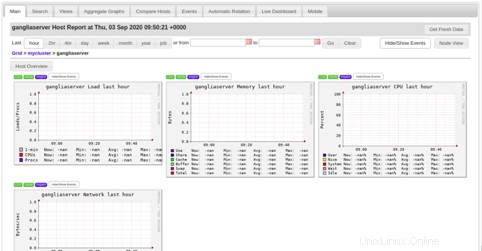
Dále klikněte na „Vybrat uzel “ a vyberte svého klienta. Na následující obrazovce byste měli vidět podrobné informace o vašem klientovi:
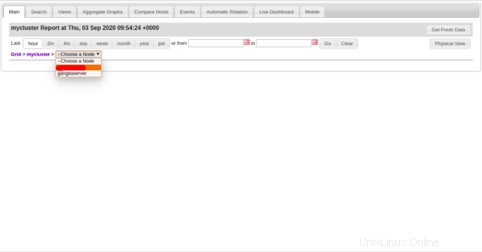
Závěr
Gratulujeme! Úspěšně jste nainstalovali Ganglia monitorovací server a klienta na Ubuntu 18.04. Nyní můžete přidat další klienty a zahájit monitorování z řídicího panelu Ganglia. Tento proces lze také dokončit na účtu VPS Hosting od Atlantic.Net!